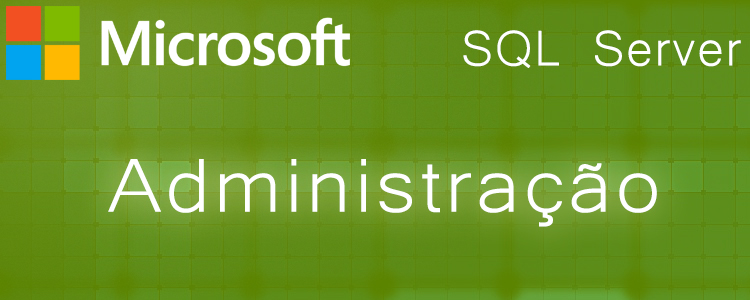Aprenda como conectar na instância SQL Server com outro nome.
Recentemente precisei instalar uma instância SQL Server em um dos meus clientes onde o cliente sugeriu que precisava conectar na instância SQL Server com outro nome.
Tem como fazer isso? Perguntou.
Sim, claro que tem! Respondi.
Vamos lá é bem simples. vou te mostrar como fazer.
Primeiro você deve se conectar no Configuration Manager do SQL Server no seu servidor. No meu caso eu vou conectar na minha máquina local então basta ir no menu iniciar e procurar configuration manager na pasta SQL Server
Do lado esquerdo você encontrará um menu com os serviços do SQL Server, expanda o menu SQL Native Client (versão do seu SQL) Configuration, em seguida clique em aliases.

Clique com o botão direito do mouse em Aliases e selecione New Alias…

Aparecerá uma nova janela com as propriedades com os novos campos para preencher você poderá fazer da seguinte forma.
– Em Alias Name (Coloque o novo nome que deseja para acessar a instância).
– Port Nº coloque o número da porta do SQL Server, normalmente é 1433, mas caso esteja diferente você poderá saber qual porta da instância voltando para a janela anterior (SQL Server Configuration Manager), clicando em Client Protocols selecione TCP/IP e encontrará o campo Default Port com o número.
– No campo Server você colocará o nome da sua instância, se você tiver apenas uma instância instalada nessa máquina, preencha apenas como localhost, em caso de duas instâncias instaladas, então você deverá colocar localhost\suaInstancia.

Mas e se eu não sei o nome da minha instância?
Se você já consegue acessar a instância via Management Studio, abra uma nova conexão na instância que deseja renomear pressione CTRL + N ou Clique em New Query e escreva o seguinte script.
SELECT @@SERVERNAME
O resultado é o nome padrão da sua instância. Copie e Cole em Server onde você está configurando seu novo Alias. Basicamente ficará assim (localhost\suaInstancia).
– Finalmente acesse o Management Studio e no campo Server Name ou Nome do servidor, coloque o novo nome.

Wesley Mota
Latest posts by Wesley Mota (see all)
- Discover the Adventures of Free Spins at Online Casino Sites - maio 13, 2024